日頃から仕事やプライベートでよく使うパソコンですが、使っているうちに汚くなってそろそろ掃除したくなるってことありますよね。
特にキーボードとかマウスは手が触れるものですし、汚いと衛生面でも心配ですしきれいにしておくと気分もすっきりします。
パソコンの掃除と聞くとなんだか難しそう・・・と思うかもしれませんが、必要なものも1000円以下で買えるものがほとんどですし、やり方も簡単なのでぜひこの機会にやっておきましょう。
パソコンの掃除に必要なものはこれだ!
パソコンの掃除に必要なものですが主に3つです。
無水エタノール(消毒用アルコール)
パソコンの掃除で必ず必要なのが無水エタノールです。
掃除と聞くと水拭きすればいいじゃん?と思うかもしれませんが、パソコンのような精密機器は水が大敵。
そこで登場するのが無水エタノールです。
僕も掃除用に一つ持っていますが、掃除に使うだけだと思っていたよりも長持ちするので、まずは一つ家に常備しておくのが良いと思います。
買うときは掃除用の無水エタノールを選ぶのがおすすめです。手指の消毒用だと余計な成分が入っていて故障の原因にもなります。
エアダスター

はい、これもパソコンの掃除をする上で必ずあったほうが良いものです。
先ほどパソコンは水が大敵だといいましたが、内部のホコリを取るときに水拭きすると間違いなく故障します。
ということで使っていくのがエアダスターで、空気の力でホコリを吹き飛ばすものです。
ちなみに後述しますが、ホコリを家の中で吹き飛ばすと大惨事になるので、掃除をするときはベランダとか外でやるのがおすすめです。
キムワイプ

最後に紹介するのがキムワイプというクリーニングのクロスです。大学の研究とか仕事で使っている人もいらっしゃるかと思いますが、パソコンの拭き掃除で使用することもできて、ティッシュに比べるとホコリ立ちが少なく、破れにくいのが特徴です。
材質もティッシュと比べると少し硬めで、ホコリをしっかりと取ってくれる感じがします。
ただティッシュと比べるとどうしても硬いので、これで鼻をかむと大変なことになります(笑)
あくまでも掃除用ですからね!
パソコンの掃除のやり方
キーボード

まず最初に紹介するのはキーボード。
一番手の触れる部分ですし、汚れがどうしても気になりやすいですね。
基本的には中に溜まっているゴミをエアダスターで飛ばしていくという感じになります。

表面の汚れが気になるときはキムワイプにアルコールを染み込ませて丁寧に拭いていきましょう。
隙間が大きかったり、中に汚れが溜まってしまって取れない場合は分解して掃除するのがオススメ。
別記事でまとめましたが、僕の場合はキーボードにコーヒーをこぼしてしまい、その跡が残ってしまったのでこれは分解して掃除しました。ちょっと面倒でしたけどね。

マウス

こちらはキムワイプとアルコールで拭き掃除するだけでほとんどの場合は大丈夫です。
マウスによっては分解して掃除することも可能ですが、精密ドライバーが必要になったり元に戻すのが大変だったりするので、僕はやらないようにしています。
とはいえ内部にホコリが溜まりすぎていると誤作動の原因になるので、チェックしておくのがオススメです。
パソコン本体
一番大変になるのがパソコン本体の掃除です。重量があって運ぶのが大変というのがありますが、きちんと掃除しないと内部に熱がたまりすぎて最悪の場合、熱暴走してしまうのでしっかりとやっておきましょう。
パソコン本体の掃除はホコリが飛ぶこともあるので、ベランダなどの屋外でやりマスクを着けるのをおすすめします。
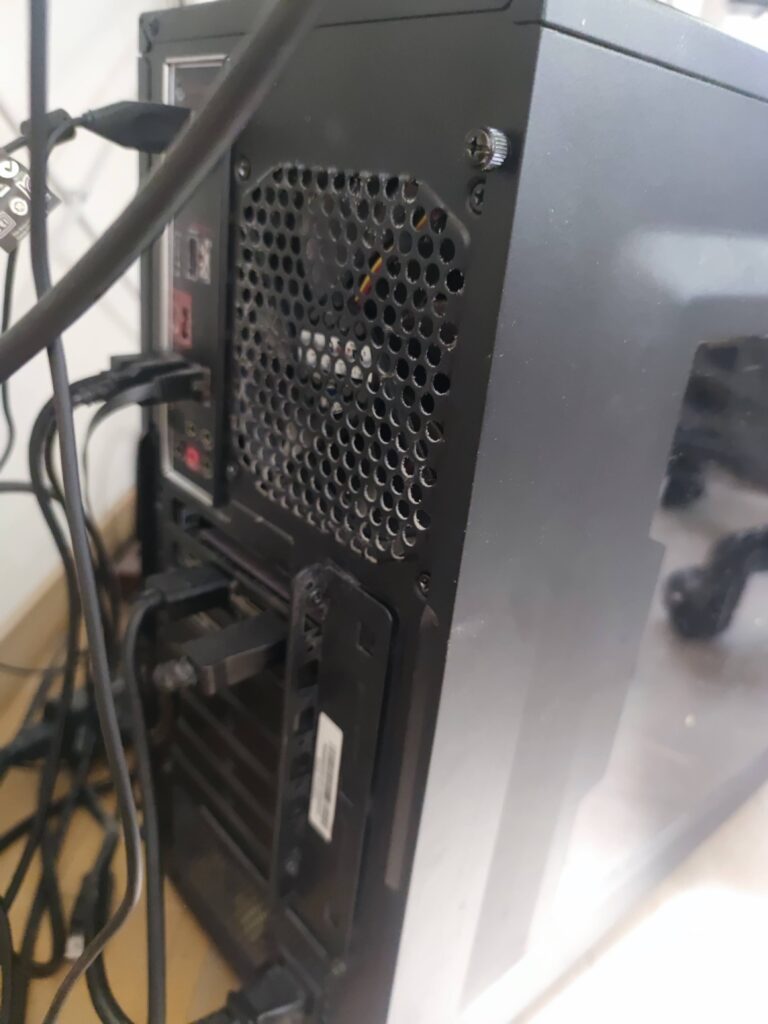
まず、初めにパソコンの電源が落ちているのを確認して、電源ケーブルを抜きます。これを行っていないと故障の原因になったり、掃除していて感電してしまうのでこれは絶対やってください!

本体側面のカバーを開けていきます。ドライバーが必要になるので、ない人は買っておきましょう。

中を開けたらまず下に溜まっているホコリやゴミをキムワイプで拭いていきます。大きな汚れを取らずにエアダスターで飛ばすと大惨事になるので。。

吹き終わったら次はエアダスターを使っていきます。
絶対にやるべきなのがファンの掃除です。これはパソコンの熱を外に排出するためにあるので、ここにホコリが溜まると冷却ができなくなってしまいます。
次はマザーボードやハードディスクなどに吹き付けていきましょう。
これも熱が溜まると誤作動の原因になります。
掃除が終わったら蓋を閉めて、ネジを回していきましょう。
余談ですがネジをドライバーで回すのが面倒くさい場合は手回しで開けられるネジにするのがおすすめです。

僕もパソコンを開けて掃除をすることを考えて手回しのネジに買ってあります。参考までにどうぞ。
掃除する頻度を減らすためにやりたいこと
防塵フィルターもオススメ
ここまでパソコンの掃除のやり方を紹介しましたが、こんな掃除を定期的にやるのは面倒で嫌だ!という人もいらっしゃるかと思います。できればやりたくないのは僕も同じです。
そんな場合は防塵フィルターを付けてホコリを吸い込む量を減らすのがオススメ。
僕のPCケースには購入時からフィルターが付いていましたが、付いていないときに比べるとホコリの吸込量が半分くらいにはなりました。
完全に0になるわけではありませんが、掃除の頻度も以前の半分くらいにはなったので手間がかかるのは嫌だと言う人は、防塵フィルターを別途購入するのも良いかもしれませんね。
パソコンを床に置くのも実はNG
ホコリの溜まりやすさって実はパソコンの置く場所によって変わるのって知っていましたか?
空気中に舞ったホコリは床に落ちていくので、パソコンを床に直接置いているとホコリを吸い込みやすくなるんです!
ということでパソコンを置くときは少し床から離して置くのがオススメ。PCラックとかが一番良いと思います。これについては別記事にまとめてありますのでそちらも参考にどうぞ。

終わりに
パソコンの掃除と聞くと大変そうですが、慣れてくると10分くらいで終わってしまうので半年に一回くらいは行っておきたいです。掃除を怠っていると冷却ができなくなってしまい、熱暴走したり故障の原因になることもあります。
常にキレイにしておけばパソコンの作業も快適ですし、まずはキーボードとマウスからやってみるのも良いと思います
それでは。
















